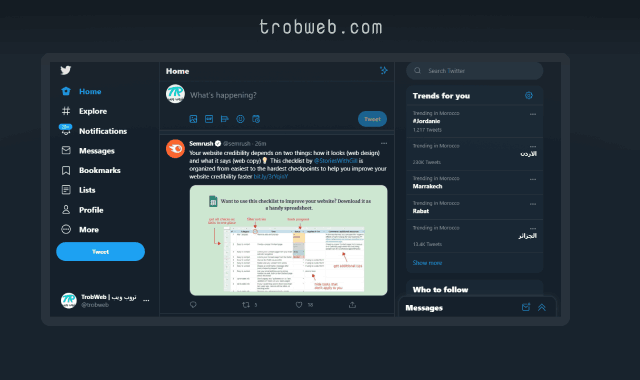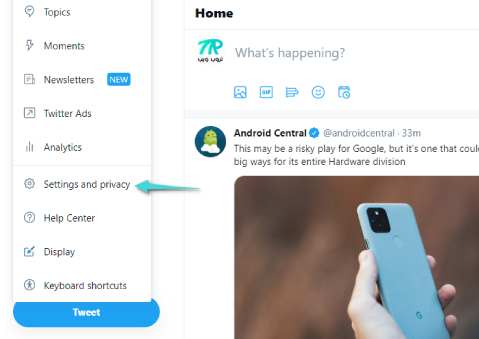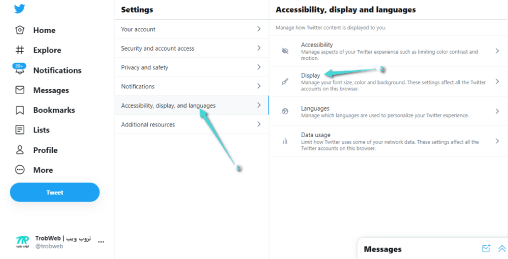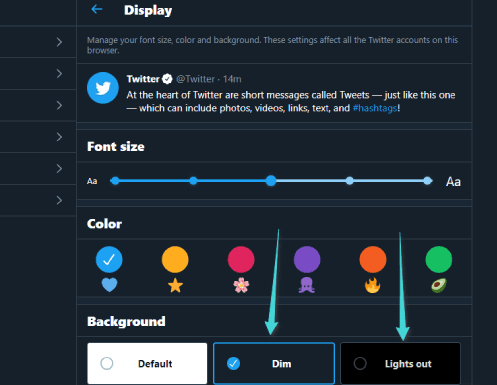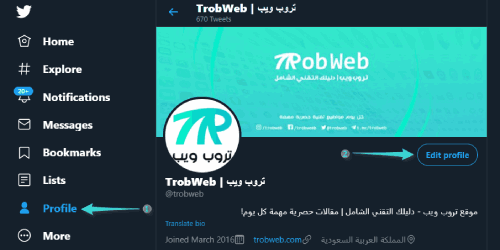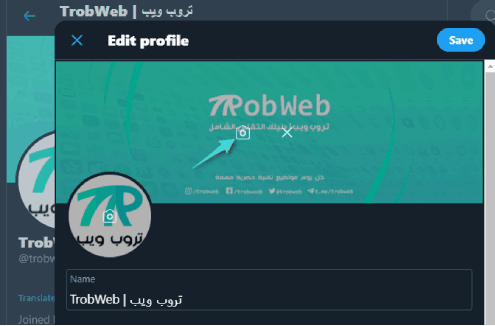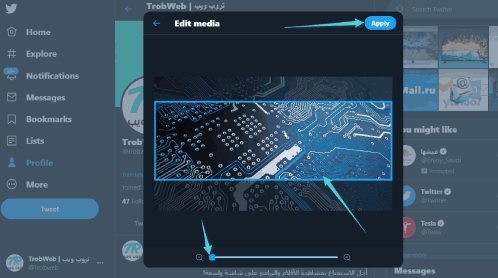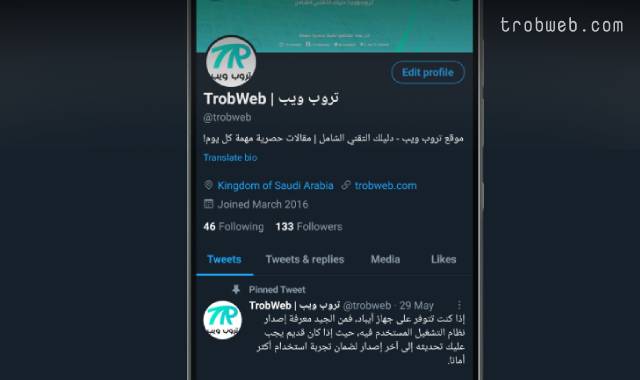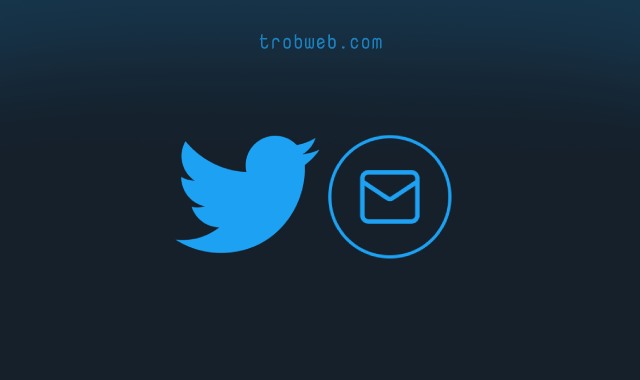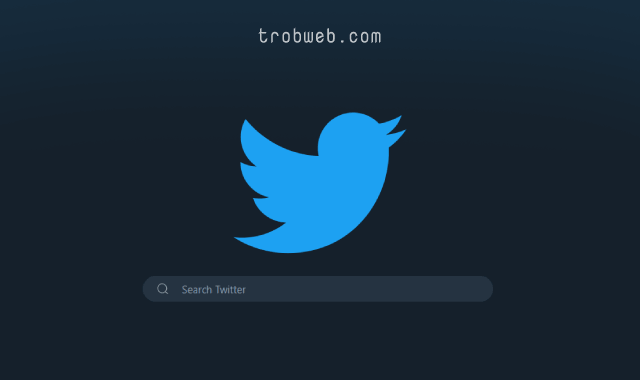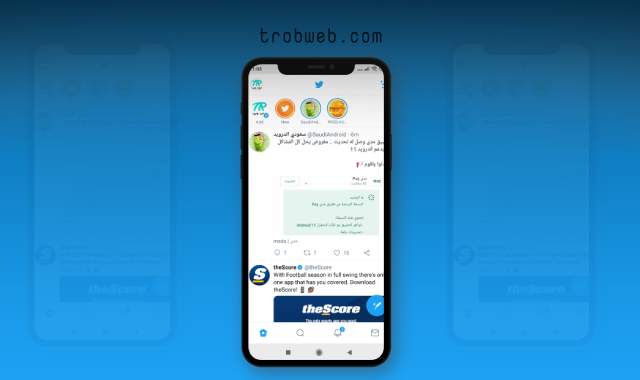Comment changer l'arrière-plan de la plateforme Twitter
Si vous êtes fatigué d'utiliser le thème par défaut sur Twitter, Vous pouvez changer son arrière-plan en une autre couleur, y compris Activer le mode nuit. Nous vous guiderons dans ce guide pour apprendre à changer l'arrière-plan de Twitter. en plus de changer l'image de couverture de votre compte, c'est aussi un ajout important à l'apparence de votre profil. Nous vous guiderons sur le site Web avec un ordinateur.
Comment changer le fond d'écran Twitter
Si vous êtes fatigué de voir le fond blanc, vous pouvez le changer pour un autre papier peint adapté à une utilisation de nuit, qui est le fond noir ou sombre.
Note: Nous appliquons ces étapes sur le site Web via un ordinateur, et elles sont très similaires aux étapes de l'application mobile.
Ouvrez-en un Navigateurs Internet sur votre ordinateur, puis connectez-vous à Site officiel de Twitter, et connectez-vous à votre compte si vous ne l'avez pas déjà fait.
Sous la page d'accueil, cliquez sur Option Plus "More" sur le menu latéral afin de révéler des options supplémentaires. Cliquez sur une option Paramètres et confidentialité "Settings and privacy".
Sur la page suivante, cliquez sur l'option Accessibilité, affichage et langues "Accessibility, display, and languages". Certaines des options adjacentes apparaîtront, cliquez sur une option Affichage "Display".
Dans la section d'arrière-plan "Background, Sélectionnez une option Bleu foncé "Dim" ou Noir "Light out" selon ce qui vous convient, car le second est plus sombre que le premier. Personnellement, je suis la meilleure option Bleu foncé "Dim" comme c'est une couleur noir clair à gris.
Note: Les modifications ne seront pas appliquées aux autres navigateurs lorsque vous vous y connectez, car vous devez répéter les étapes lors de l'ouverture de votre compte Twitter sur chaque nouveau navigateur.
Comment changer l'image d'arrière-plan de votre profil sur Twitter
L'image d'arrière-plan du profil, ou ce que l'on en sait, l'image de couverture est également un ajout distinctif à l'apparence de votre profil et à l'expression de votre personnalité. Si vous avez une photo de couverture premium et que vous souhaitez l'associer à votre profil Twitter, voici comment procéder.
Ouvrez un navigateur Web sur votre ordinateur, puis entrez Twitter et connectez-vous à votre compte.
Sous les menus latéraux, cliquez sur une option Profil "Profile" pour vous connecter à votre profil.
Sous l'emplacement de la couverture et à côté de la photo de profil, vous verrez un bouton Modifier profil "Edit profile", clique dessus.
Une fenêtre apparaîtra pour modifier votre profil, y compris la photo de couverture. Cliquez sur l'icône d'image qui apparaît à l'emplacement de la couverture.
Une fenêtre apparaîtra pour sélectionner l'image à définir comme arrière-plan de votre profil à partir de votre appareil. Sélectionnez l'image et cliquez sur le bouton Ouvrir "Open". Après cela, ajustez l'image pour montrer la partie que vous souhaitez afficher en fonction de vos besoins, puis cliquez sur le bouton Appliquer "Apply".
Enfin, cliquez sur le bouton Sauvegarder "Save" dans la fenêtre "Modifier votre profil" pour enregistrer les modifications et afficher la nouvelle image comme arrière-plan de votre profil.
Note: Comme vous pouvez le voir, nous avons appliqué ces étapes au bureau sur le Web, et elles sont très similaires aux étapes de l'application mobile.
Pourquoi devrions-nous changer l'arrière-plan de Twitter?
Twitter nous a fourni trois couleurs d'arrière-plan, la première est blanche et elle vient par défaut à Créez un nouveau compte Twitter les deuxième et troisième sont des couleurs noires, l'une sombre et l'autre ouverte, et elles sont importantes pour utiliser la plate-forme Twitter la nuit ou dans un environnement faiblement éclairé, bien sûr, pour protéger les yeux de la couleur blanche brillante, voici l'importance de changer l'arrière-plan de Twitter en premier lieu.
Quant à changer l'arrière-plan de votre profil, vous pouvez le faire afin d'exprimer votre personnalité dans une image qui inclut vos intérêts et vos objectifs, ou quelque chose comme ça.